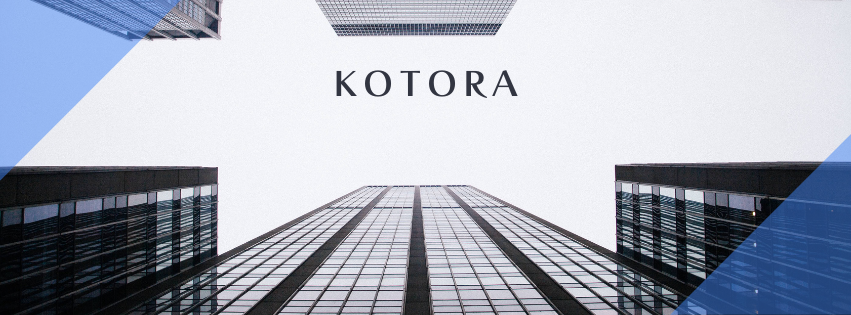バックアップの基本を理解しよう
バックアップとは何か?その重要性
バックアップとは、大切なデータや情報のコピーを作成し、安全な場所に保管することを指します。このプロセスは、デバイスが故障したり、紛失したり、ウイルス感染や重要なデータの誤削除が発生した場合に備えるために非常に重要です。特に、スマートフォンやパソコンには日常生活やビジネスにおいて不可欠な情報が多く保存されていますが、これらのデータを一度失うと、取り戻すことが極めて困難になる場合があります。そのため、定期的なバックアップが推奨されます。
バックアップが必要なタイミング
バックアップは「定期的に行うこと」が理想です。たとえば、日々更新される連絡先や写真、重要なファイルなどは、月に一回、またはデータに変更があったタイミングでバックアップを取るようにしましょう。また、新しいスマートフォンへのデータ移行や、ソフトウェアアップデートの前にもバックアップを実施することで、万が一のトラブルに備えることができます。特に、iPhoneではiCloudやiTunesを、AndroidではGoogleアカウントを利用したバックアップ方法があります。
バックアップに使用される主な方法と手段
バックアップ方法にはいくつかの選択肢があります。たとえば、クラウドストレージを利用する方法では、iPhoneではiCloud、AndroidではGoogleドライブを利用するのが一般的です。また、ローカル環境での保存として、パソコンにデータを保存したり、外部デバイス(HDDやUSB)を活用する方法もあります。それぞれの方法には利点がありますが、使用するデバイスや目的に応じて最適な手段を選びましょう。
クラウドストレージとローカル保存の違い
クラウドストレージとローカル保存は、それぞれ異なるメリットを持っています。クラウドストレージは、インターネットを介してどこからでもデータにアクセス可能という利便性が特徴です。一方で、インターネット接続が必要であり、無料プランだとストレージ容量に限りがある場合もあります。一方、ローカル保存はインターネットに依存せず、物理的なデバイス(HDDやUSBなど)に保存するためセキュリティ面での安心感があります。ただし、デバイス自体の故障や紛失のリスクも考慮する必要があります。どちらか一方を使用するのではなく、両者を組み合わせることで効率的かつ安全なバックアップ方法となるでしょう。
よくあるバックアップに関する誤解を解消
「バックアップを一度取ればそれで十分」と考える方がいますが、これは誤解です。データは常に増え続けるものであり、その都度バックアップを更新する必要があります。また、「クラウドに保存しているから安全」と思い込むのも注意が必要です。クラウドストレージ自体が障害を起こす可能性や外部からのセキュリティリスクがあります。これを防ぐためにも、ローカルとクラウドの両方を活用することが大切です。さらに、「無料のソリューションだけで十分」と思うかもしれませんが、ビジネスや重要な用途では、有料の専用ソフトウェアやサービスを検討することも重要です。
デバイス別のバックアップ方法
スマホのバックアップ方法(iPhoneとAndroid)
スマートフォンは日常的に利用するため、データの損失リスクが高く、定期的なバックアップが不可欠です。iPhoneでは主にiCloudを利用したクラウドバックアップと、パソコンを使ったローカルバックアップの2種類があります。iCloudバックアップはApple IDに関連付けられ、自動化が可能なため便利です。一方でMacやWindowsのiTunesを利用する方法は、ストレージの節約やインターネット不要という利点があります。
Androidスマートフォンの場合、Googleアカウントを活用することで連絡先、写真、SMS、アプリ設定などを簡単にバックアップできます。これに加え、SDカードや外部ストレージを利用することで、バックアップの自由度が広がります。自動バックアップ設定を有効にしておくと、手動操作が減り利便性が向上するためおすすめです。
パソコンのバックアップ方法(WindowsとMac)
パソコンのバックアップは、大切なデータやシステムトラブルに備える上で非常に重要です。Windowsでは「ファイル履歴」や「バックアップと復元」を利用すると、簡単にファイルやシステム全体のバックアップを作成できます。また、システムイメージの作成を活用すれば、故障時にパソコンを完全復旧できる点も大きなメリットです。
Macでは「Time Machine」を利用するのが一般的です。この機能を使用することで、特定の時間帯ごとのデータ状態を保存でき、細かな復元が可能になります。定期的に外付けHDDやSSDを接続し、Time Machineで自動バックアップの設定を有効にしておくと安心です。
外部デバイスを使ったバックアップ(HDDやUSB)
外部デバイスを使ったバックアップは、データを物理的に管理する際に役立ちます。大容量のデータを保存する場合、外付けHDDが最適です。特に、WD Redシリーズなど信頼性の高いモデルを選ぶことで、データの保全性を高めることができます。一方、小規模なデータを持ち運びたい場合は、USBメモリが便利です。最近では2TBの高速SSDも登場しており、コンパクトかつ効率的なバックアップが可能です。
外部デバイスを使用する際は、定期的に接続してデータを更新することが重要です。また、デバイスの故障を防ぐために適切な取り扱いを心がけましょう。
NASやクラウドサービスの活用
NAS(ネットワーク接続型ストレージ)は、家庭やオフィス内の複数デバイス間でデータを共有したい場合に最適なバックアップ方法です。自動化やリモートアクセス機能が備わっているため、効率的なデータ管理が可能です。SynologyやQNAPといった信頼性の高いブランドが人気です。
クラウドサービスもまた、多くの場面で役立つバックアップ手段です。Google Drive、Dropbox、OneDriveなど、多様な選択肢があります。これらはデータの自動同期やアクセスの柔軟性が大きな特徴です。ただし、プランによっては容量の制限があるため、大容量のデータには適切なプランを選ぶ必要があります。
定期的なバックアップ設定のすすめ(自動化)
バックアップは、手動で行うよりも自動化設定を活用することで効率化できます。スマートフォンやパソコンでは、自動バックアップのスケジュールを設定することで、データ消失のリスクを軽減できます。たとえば、AndroidではGoogleアカウントと連携して自動バックアップを行い、iPhoneではiCloudバックアップを夜間に自動実行するよう設定するのがよいでしょう。
また、クラウドサービスやNASを使用すれば、インターネット接続さえあれば自動的にデータが保存されるため、手間がかかりません。これにより、日常のバックアップを習慣化することができます。自動化の設定をしていない方は、ぜひ今日から始めてみてください。
バックアップを失敗しないためのポイント
重要なデータを識別して優先的に保存する
バックアップを効率的に行うためには、まずどのデータが重要かを識別することが大切です。例えば、思い出の写真や動画、仕事に必要な資料、連絡先リストなどは、損失するとデメリットが大きい情報です。スマートフォンやパソコンの場合、バックアップ方法によって保存できるデータが異なるので、事前に保存するべき対象を洗い出し、優先順位をつけておくとスムーズです。特に、iCloudやGoogleアカウントを活用する場合、保存対象を手動で選択することもできます。
複数のバックアップ方法を組み合わせる利点
バックアップ失敗のリスクを最小限にするためには、1つの方法に頼るのではなく複数のバックアップ方法を組み合わせることが効果的です。例えば、クラウドストレージにデータを保存しつつ、外付けHDDやUSBデバイスなどにローカル保存を行うと、どちらか一方に問題が起きてもデータを守ることができます。特に、クラウド保存はデバイスを紛失した場合に役立つ一方で、ローカルデバイスはネット環境がなくてもデータに即座にアクセスできるという利点があります。
バックアップのテスト復元を定期的に行う
バックアップはデータを保存するだけでは不十分です。保存したデータが正しく復元できるかを確認する「テスト復元」を定期的に行うことが重要です。特に、新しいバックアップ方法を使用した際や、バックアップデバイスの寿命が気になる場合は、実際にデータを復元する練習をしておきましょう。これにより、万が一の事態が起こった際に迅速に復元ができますし、バックアップが正しく作動しているかを確かめることが大切です。
セキュリティ対策(パスワードや暗号化)の重要性
バックアップしたデータを安全に保護するためには、セキュリティ対策が欠かせません。特に、クラウドストレージや外付けデバイスを使う場合は、パスワード設定や暗号化機能を活用しましょう。iPhoneではiCloudバックアップがエンドツーエンドで暗号化されるため安心度が高い一方、複雑なパスワードを設定しておくことも追加のセキュリティ対策として有効です。また、外付けHDDやUSBメモリを使う場合、暗号化ソフトを使用することで不正アクセスを防ぐことができます。
寿命や故障リスクを見越したデバイス選び
バックアップに使用するデバイスの選択も、成功の鍵となります。外付けHDDやUSBメモリなどは便利ですが、物理的な寿命があるため定期的に買い替えを検討する必要があります。一般的にHDDの寿命は約3~5年と言われており、それ以降は故障のリスクが高まります。また、信頼性の高いブランドや製品を選ぶこともポイントです。一方、クラウドバックアップを使用する場合も、サービスの利用規約や保存期間を確認しておくことが重要です。
バックアップ運用をもっと便利にするテクニック
無料&有料クラウドサービスの使いこなし方
クラウドサービスは、データを安全に保管し、どこからでもアクセス可能にする便利な方法です。無料プランでは、Google DriveやDropbox、iCloudなどが手軽に利用でき、特に個人ユーザーにとって十分な容量を提供してくれます。一方、有料プランにアップグレードすることで、さらに大容量のストレージや追加機能(例えばデータの高度な暗号化やファイル共有の設定)が活用できます。用途に応じて必要なサービスを選び、重要なデータのバックアップ方法として取り入れることで、効率的な管理が可能になります。
おすすめのバックアップソフトウェア
パソコンや外部デバイスを利用する場合、専用のバックアップソフトウェアを活用することで、自動的かつ効率的にデータを保護できます。Windowsでは「Acronis True Image」や「EaseUS Todo Backup」、Macでは「Time Machine」といったツールが人気です。また、クラウド連携にも対応しているソフトウェアもあり、ローカル保存とクラウドストレージを組み合わせて使用することも可能です。使いやすさや機能性を考慮して、自分に最適なソフトウェアを選びましょう。
古いバックアップデータの管理方法
バックアップを定期的に取ることで、古いデータが蓄積してストレージ容量を圧迫してしまうことがあります。古いバックアップデータの管理では、重要性の低いデータを選別して削除したり、外付けハードディスクやクラウドへ一時移行させる手法が有効です。また、多くのバックアップソフトにはバージョン管理機能があり、最新データだけを保持する設定も可能です。不必要なデータを取り除くことで、ストレージの容量を有効活用できます。
大容量のデータを効率的にバックアップするコツ
大容量データのバックアップでは、データの整理が最初のステップです。優先度の高いファイルを識別し、圧縮ツールを利用して保存容量を削減する方法が効果的です。また、データ転送速度の速い外付けSSDやUSB 3.0対応のデバイスを選ぶのもポイントです。さらに、クラウドサービスを併用することで、データを分散保管し、バックアップの効率を高めることができます。定期的な自動バックアップ設定も活用しましょう。
家族やチーム全体でバックアップを共有する方法
バックアップデータを複数人で共有するには、クラウドストレージのファミリープランやチームプランを活用するのがおすすめです。例えば、Google Driveでは家族やグループメンバーと特定のフォルダを共有することができ、DropboxやOneDriveはアクセス権限を設定することでより安全に共有可能です。定期的に共有フォルダを確認し、最新のデータが確実に保存されているか管理することも重要です。家族やチーム全体で連携してデータを守りましょう。